
سالهاست که سرویس اسپاتیفای (Spotify) به عنوان یکی از گستردهترین مراجع موسیقی و فایلهای صوتی (به ویژه رادیو آنلاین، پادکست و برنامههای صوتی گفتگومحور) به حساب میآید. اما کاربران ایرانی که گرفتار تحریمهای سنگین هستند، ناچار برای دسترسی به این سرویس از انواع ابزارهای تغییر IP و دی ان اس های جدید برای اسپاتیفای استفاده میکنند.
در بسیاری از مواقع، پیش میآید که حتی با وجود اتصال به اینترنت و وصل بودن IP، بازهم اسپاتیفای خطای No Connection میدهد. در این مواقع، استفاده از dns های جدید برای اسپاتیفای میتواند به حل مشکل کمک بزرگی کند.
اما DNS چیست و چه کمکی به حل مشکل خطای اتصال اسپاتیفای میکند؟ در مقاله امروز نجوافکت، به این سؤالات پاسخ خواهیم داد و شیوه حل مشکلات ورود به اسپاتیفای با استفاده از DNSهای جدید را باهم بررسی خواهیم کرد.
DNS چیست و چه کار میکند؟
کلمه DNS مخفف Domain Name System یا سامانه نام دامنه است. این سامانه مانند دفترچه تلفن اینترنت عمل میکند. وظیفه آن ترجمه نامهای دامنه قابل خواندن توسط انسان (مانند google.com) به آدرسهای IP عددی (مانند 172.217.14.238) است که کامپیوترها برای اتصال به وبسایتها از آنها استفاده میکنند. نحوه عملکرد دی ان اس های جدید برای اسپاتیفای به این ترتیب است:
- نام دامنه یک وبسایت را در مرورگرتان وارد میکنید (یا اپلیکیشن اسپاتیفای را اجرا میکنید)؛
- مرورگر شما با یک سرور DNS (که مانند یک دفترچه تلفن عمل میکند) تماس برقرار میکند؛
- سرور DNS نام دامنه را به آدرس IP مربوطه ترجمه میکند؛
- مرورگر شما با استفاده از آدرس IP به وبسایت مورد نظر شما متصل میشود.
دلایل اختلال در عملکرد DNS
خطای DNS میتواند به دلایل مختلفی رخ دهد. سابقاً یکی از اصلیترین اختلالاتی که در دی ان اس های جدید برای اسپاتیفای پیش میآمد، به علت بروز تحریم از سوی تأمین کنندگان اینترنت در ایران و یا سایت مبدأ بود. اما با استفاده گسترده از VPN، در صورت بروز اختلال DNS دلایل دیگری نیز بایستی بررسی شوند. برخی از رایجترین دلایل وصل نشدن dns های جدید برای اسپاتیفای عبارتند از:
- مشکل در اتصال به اینترنت: اگر به اینترنت متصل نباشید، نمیتوانید به سرورهای DNS دسترسی پیدا کنید و در نتیجه با خطای DNS مواجه خواهید شد.
- تنظیمات DNS نادرست: اگر تنظیمات دی ان اس های جدید برای اسپاتیفای در دستگاه شما به درستی پیکربندی نشده باشد، ممکن است نتوانید به وبسایتهایی که میخواهید دسترسی پیدا کنید.
- مشکل در سرورهای DNS: ممکن است خود سرورهای DNS دچار مشکل باشند که در این صورت، شما به هیچ وبسایتی نمیتوانید دسترسی پیدا کنید.
- مسدود شدن وبسایت: ممکن است وبسایتی که میخواهید به آن دسترسی پیدا کنید توسط ISP شما (ارائه دهنده خدمات اینترنت مانند اپراتورهای تلفن همراه یا مخابرات) یا سرورهای خود DNS مسدود شده باشد.
- نرمافزارهای مخرب: برخی از نرمافزارهای مخرب میتوانند تنظیمات DNS شما را تغییر داده و باعث بروز خطای DNS شوند.
زمانی که dns شما مشکل پیدا کرده باشد، حتی استفاده از VPNهای پرسرعت هم تأثیری در بهبود اتصال به اسپاتیفای نخواهد داشت. در این هنگام باید به سراغ دی ان اس های جدید برای اسپاتیفای بروید تا مجدداً دسترسی شما به این سرویس برقرار شود.
دلایل اختلال در اتصال به Spotify
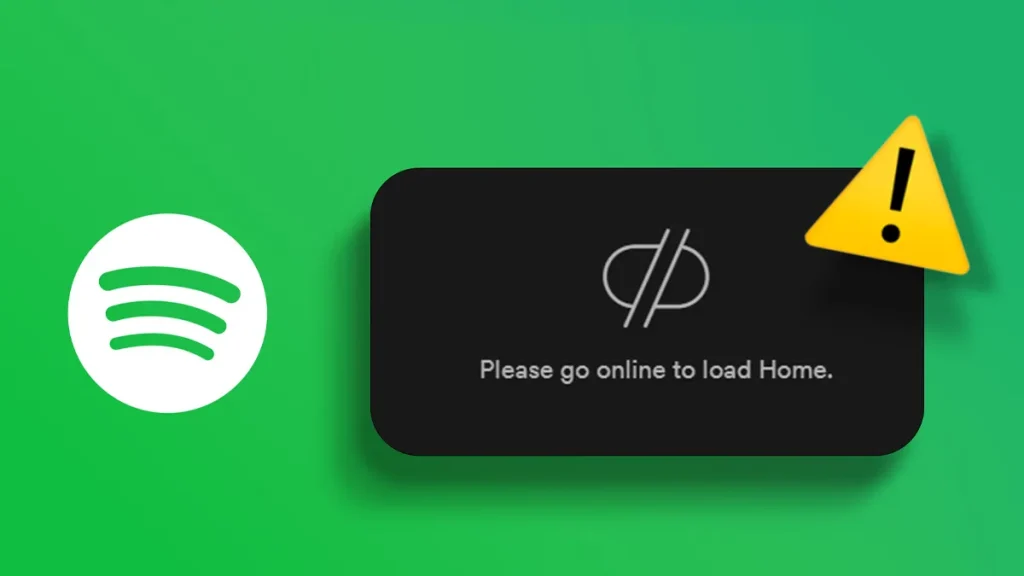
- تحریمها
- به دلیل تحریمهای اقتصادی فراوان، اسپاتیفای در ایران پشتیبانی نمیشود. اسپاتیفای نیز مانند بسیاری از سرویسهاس رسانهای، با هدف دریافت بازخورد و فروش اشتراک به کاربران سرویس میدهد. از سویی اسپاتیفای ایران را به عنوان کشوری شناسایی کرده است که امکان کسب درآمد از آن را ندارد. این موضوع میتواند منجر به مشکلاتی در دسترسی به سرویس، خرید اشتراک و دانلود آهنگها شود.
- از سوی دیگر نهادهای داخلی با فی*لترینگ و محدودسازی دسترسی به سایتهای خارجی، مشکلاتی در دسترسی به بسیاری از سایتهای خارجی به وجود میآورند. برای رفع این مشکل، کاربران ایرانی سراغ روشهای مختلفی مانند استفادهVPN یا دی ان اس های جدید برای اسپاتیفای میروند.
- تغییرات در مکانیزم شناسایی محل استقرار کاربران
- اسپاتیفای از زیرساختهای ابری گوگل استفاده میکند که به طور پیشرفتهتر محل استقرار کاربران را شناسایی میکند. این موضوع میتواند منجر به مشکلاتی در استفاده از اسپاتیفای برای کاربران ایرانی شود، زیرا ممکن است اسپاتیفای ایران را به عنوان یک کشور پشتیبانی نشده شناسایی کند.
ارورهای رایج اسپاتیفای
- نداشتن اکانت پریمیوم و محدودیت دسترسی؛
- حتی در زمان اتصال اینترنت پیام you’re offline یا No Internet Connection میگیرید؛
- نتایج جستجو برای شما نمایش داده نمیشوند؛
- اگر اکانت پریمیوم دارید امکان دانلود ندارید؛
- برنامه اجرا میشود اما موسیقی پخش نمیشود؛
- موقع اجرای پلی لیست خطا میگیرید (Couldn’t find that playlist).
حل مشکل اتصال با دی ان اس های جدید برای اسپاتیفای
دی ان اس های جدید برای اسپاتیفای که توسط سرویسهای ایرانی از جمله شکن، الکترو و رادار ارائه میشوند بر روی سیستمهای گوشی و کامپیوتری قابل اجرا هستند. همچنین میتوانید برای حل مشکل کانکت نشدن و عدم اتصال اسپاتیفای Spotify دی ان اس را مستقیماً بر روی روتر یا مودم خود اجرا کنید. شیوه راه اندازی دی ان اس های جدید برای اسپاتیفای برای حل مشکل کانکت نشدن و عدم اتصال در دستگاههای مختلف متفاوت است.
در ادامه نگاهی به راه حل مشکل خطای اتصال اسپاتیفای در رایجترین سیستمها خواهیم داشت.
اجرای دی ان اس های جدید برای اسپاتیفای در گوشی اندروید
- 1. اپلیکیشن اختصاصی ارائه دهنده موردنظر را روی گوشی دانلود کنید. سپس اپ را اجرا کنید.
- 2. اگر گوشی شما از سیستم عامل اندروید 9 به بالا پشتیبانی میکند، در قسمت تنظیمات وارد مسیر زیر شوید.
- Network & Internet -> Advanced -> Private DNS
- در بخش Private DNS provider hostname، عبارت free.shecan.ir را الصاق کنید. بعد تنظیمات را ذخیره کنید.
برای استفاده از DNS های سرویسهای دیگری از جمله رادار و الکترو، میتوانید ابتدا برنامه DNS Charger را روی گوشی خود نصب نمایید. سپس آدرسهای زیر را برای حل مشکل عدم اتصال به اسپاتیفای در برنامه وارد کنید.
سرویس dns های جدید برای اسپاتیفای ترکیبی Electro و رادار
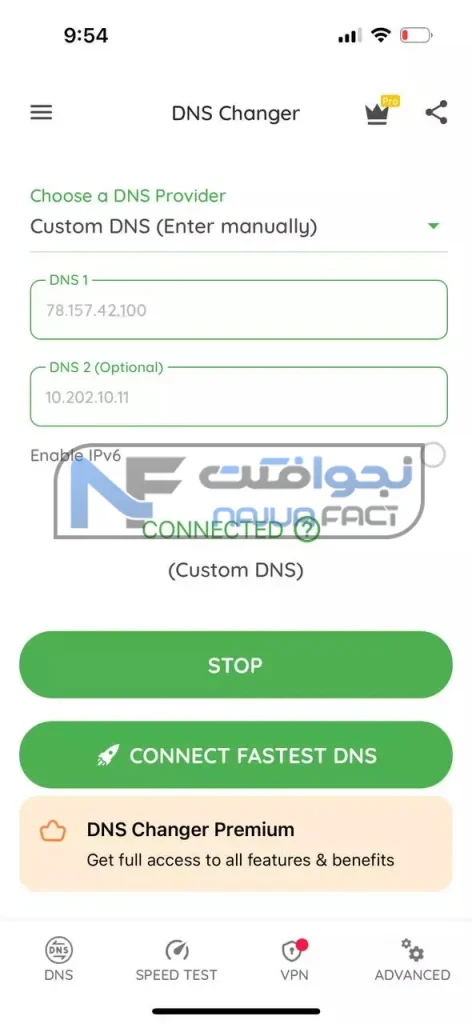
اجرای دی ان اس های جدید برای اسپاتیفای ترکیب شکن و Cloudflare
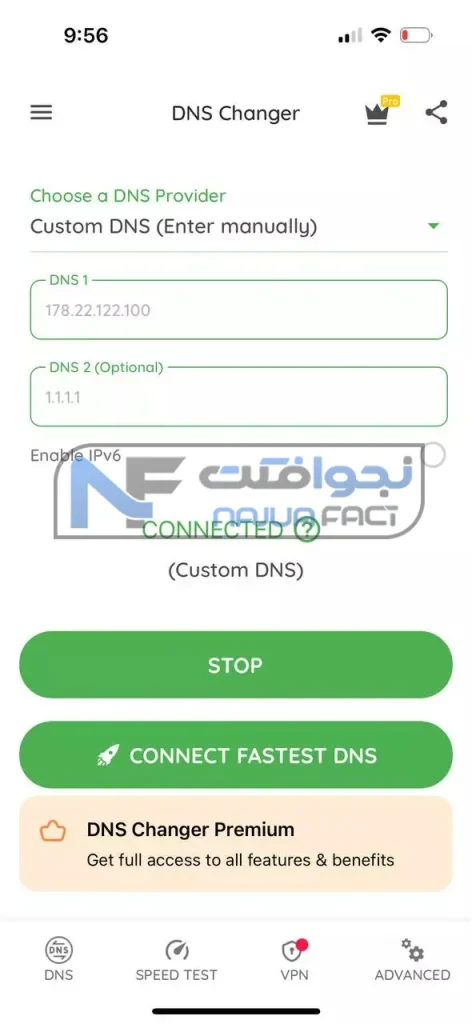
دی ان اس های جدید برای اسپاتیفای 1402 ترکیب Cloudflare و الکترو
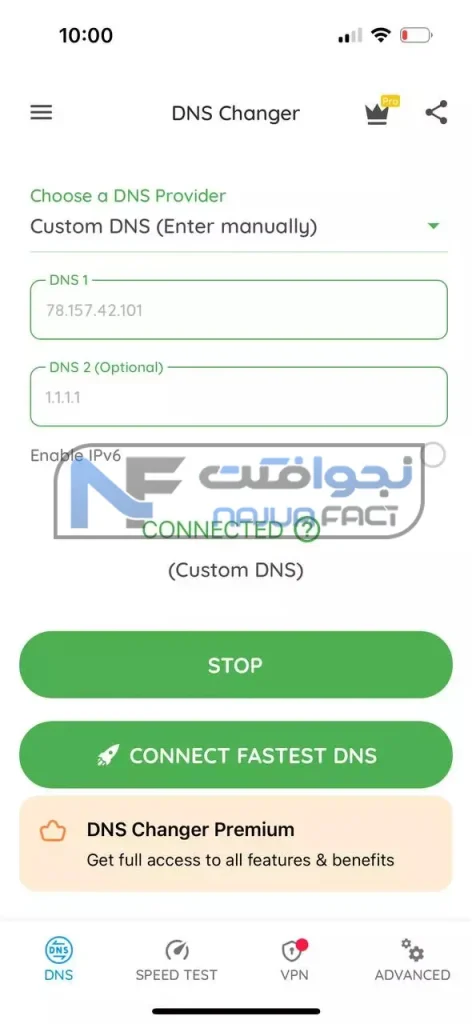
اجرای dns های جدید برای اسپاتیفای در آیفون
برای حل مشکل پیغام No internet connection اسپاتیفای در گوشیهای آیفون با سیستم iOS 14 و بالاتر، از این روش استفاده کنید.
- اپ آیفون را از این لینک دانلود و نصب کنید.
- داخل تنظیمات (Setting) در آیفون بروید. سپس مسیر زیر را دنبال کنید.
- General -> VPN, DNS, & device management -> DNS
- از بین گزینههای DNS over TLS یا DNS over HTTPS یکی را انتخاب کنید.
حل مشکل خطای اتصال اسپاتیفای در ویندوز
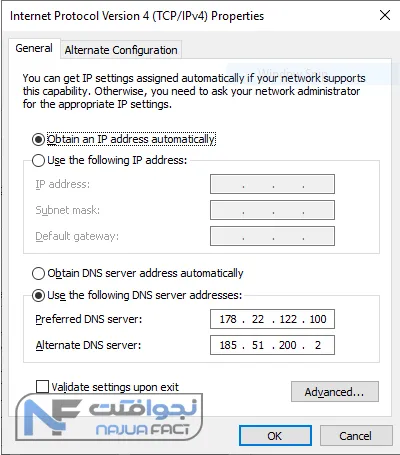
- روی منوی Start کلیک کنید و سپس روی کنترل پنل (Control Panel) بزنید.
- روی گزینه Network and Internet کلیک کنید و Change Adapter Settings را اجرا کنید.
- روی شبکه وایفای یا شبکه LAN که به آن متصل هستید راست کلیک کنید و سپس Properties را انتخاب کنید.
- گزینه Internet Protocol Version 4 را انتخاب کنید.
- دکمه Properties را بزنید.
- اگر نشانی دی ان اس را دارید، آن را جایی یادداشت کنید و برای دفعات بعدی نگه دارید. سپس حذفش کنید.
- نشانی 178.22.122.100 و 185.51.200.2 را در بخشهای مربوط به DNS وارد کنید.
- دکمه OK را بزنید و پنجره را ببندید. بعد مرورگر را Restart کنید تا دی ان اس های جدید برای اسپاتیفای اجرا شوند.
اتصال دی ان اس های جدید برای اسپاتیفای در وای فای
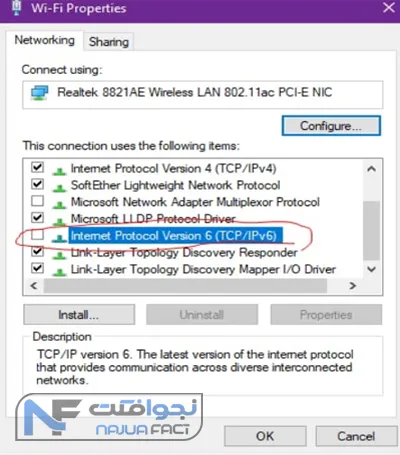
اگر اندکی به کانفیگ وای فای آشنا باشید، میتوانید dns های جدید برای اسپاتیفای را روی مودم راه اندازی کنید.
برای حل مشکل خطای اتصال اسپاتیفای از طریق اجرای DNS روی گوشی اندرویدی یا سیستم ویندوز متصل به وای فای، از این روش استفاده کنید.
- مرورگر اصلی گوشی یا کامپیوتر متصل را باز کنید. سپس آدرس 192.16.1.1 را در نوار باز شده وارد کنید و اینتر بزنید.
- در مرحله بعدی پنجره داشبورد Wi-Fi برای شما نمایش داده خواهد شد. حالا پسورد و یوزرنیم را وارد کنید تا به تنظیمات دسترسی پیدا کنید.
- یکی از گزینههای DNS Server یا Domain Name Server (DNS) Address یا Dynamic IPDHCPیا WANDNS Setting را بزنید.
- در صورتی که از مودم دی لینک استفاده میکنید، به منوی Advanced بروید. سپس در دو بخش Preferred DNS Server و Alternate DNS Server به ترتیب آدرسهای 178.22.122.100 و 185.51.200.2 را بزنید. اگر مودم TP-Linkدارید، همین دو آدرس را به ترتیب داخل بخشهای Primary DNS و Secondary داخل منوی DHCP وارد کنید.
اگر از آیفون استفاده میکنید مراحل زیر را دنبال کنید.
- از Setting، وارد بخش Wi-Fi بروید. سپس وای فای موردنظرتان را انتخاب کنید.
- از قسمت Configure DNS، روی گزینه تنظیمات دستی (Manual) بزنید.
- اگر گزینهای در این قسمت وجود داشت، آن را حذف کنید.
- سپس برای افزودن dns های جدید برای اسپاتیفای، روی دکمه + بزنید. آدرسهای 178.22.122.100 و 185.51.200.2 را وارد کنید و گزینه Save را بزنید.
حل مشکل وصل نشدن DNS های جدید برای اسپاتیفای
اندروید ( اینترنت ISP):
- برای حل مشکل روی نسخه اندروید باید Ipv6 شما خاموش باشد. برای اینکار باید از قسمت تنظیمات گوشی، روی Connections بزنید.
- در این مرحله گزینه Mobile networks را انتخاب کنید.
- در صفحه باز شده گزینه Access Point Name یا همان APN را انتخاب کنید.
- گزینه Add را انتخاب کنید تا یک پیکربندی جدید را ایجاد کنید.
- در این صفحه طبق زیر گزینه ها را پر کنید.
- Name: به دلخواه اسمی بنویسید.
- APN: برای هریک از اپراتورها، عبارت مربوطه را وارد کنید.
- Irancell: mtnirancell
- MCI: mcinet
- rightel: RighTel
- Shatelmobile: shatelmobile
- APN protocol: IPV4
- بعد از پر کردن گزینه ها روی Save بزنید تا پیکربندی شما ذخیره شود
- پس از ذخیره به صفحه قبل برگردید. در این صفحه کانفیگی که ایجاد کردید را انتخاب کنید.
ویندوز
- به Control Panel رفته و بر روی Network and Internet کلیک کنید.
- بر روی Network and sharing center کلیک کنید.
- در صفحه باز شده در سمت چپ بر روی Change Adapter Settings کلیک کنید.
- آداپتر اتصال اینترنت خود را پیدا کنید.
- روی آداپتر کلیک راست کنید و گزینه Properties را بزنید.
- در صفحه باز شده همانند عکس تیک IPV6 رو بردارید و سپس روی OK کلیک کنید تا تنظیمات ذخیره شوند.
- اگر همچنان مشکلاتی در استفاده از اسپاتیفای دارید، مراحل زیر را انجام دهید.
- اول از همه DNS های مربوطه را ست کنید.
- بعد از خاموش بودن Ipv6 اطمینان حاصل کنید. اگر Ipv6 غیرفعال نیست، طبق راهنمایی که در ادامه خواهیم آورد آن را غیرفعال کنید.
- بعد از اطمینان از خاموش بودن IPV6 از سالم بودن نرم افزار Spotify اطمینان حاصل نمایید.
- اگر قصد دارید از نسخه ویندوز برنامه اسپاتیفای استفاده کنید، حتما مطمئن شوید که فایل Hosts ویندوز دستکاری نشده باشد.
- اگر با ارور فایروال یا کانکشن موقع لاگین به برنامه مواجه هستید حتما فایل hosts را ریست کنید.
- بعد از انجام مراحل بالا، اگر همچنان مشکل دارید کشور اکانت اسپاتیفای خود را بررسی کنید که یکی از کشورهای اروپایی باشد. این مورد اکثرا برای افرادی که اکانت پریمیوم ندارند اتفاق میافتد.
- بعد از انجام مراحل بالا مشکل شما رفع میشود و میتوانید بدون مشکل از اسپاتیفای استفاده کنید.
سخن آخر
استفاده از دی ان اس های جدید برای اسپاتیفای به احتمال قوی مشکل اتصال شما به Spotify را حل خواهد کرد.
تا به معرفی DNS های جدید برای اسپاتیفای و نحوه استفاده از آنها بپردازیم. استفاده از این DNS ها میتواند به شما در رفع مشکلات اسپاتیفای در ایران مانند عدم اتصال به سرویس، نمایش پیغام “You can only use Spotify abroad for 14 days” و لود نشدن آهنگها کمک کند. در صورتی که بعد از اجرای dns های جدید برای اسپاتیفای همچنان مشکل داشتید، پیشنهاد میکنیم با بخش پشتیبانی سرویسهای موردنظرتان تماس بگیرید.
به خاطر داشته باشید که استفاده از DNS های جدید برای حل مشکل خطای اتصال اسپاتیفای، ممکن است سرعت اینترنت شما را کمی کاهش دهد. همچنین اگر از یک VPN خوب و پرسرعت استفاده میکنید، بدون نیاز به اجرای DNS میتوانید به حل مشکلات ورود به اسپاتیفای بپردازید. در نهایت به یاد داشته باشید که قبل از استفاده از DNS های جدید برای اسپاتیفای، از تنظیمات DNS فعلی خود نسخه پشتیبان تهیه کنید.
سؤالات متداول
آیا دی ان اس های جدید برای اسپاتیفای رایگان هستند؟
بله، استفاده از دی ان اس های جدید برای اسپاتیفای رایگان است. شما میتوانید بدون پرداخت هیچ هزینه اضافی از آنها استفاده کنید.
آیا دی ان اس های جدید برای اسپاتیفای دائمی هستند؟
هیچ تضمینی برای دائمی بودن دی ان اس های جدید برای اسپاتیفای وجود ندارد. اسپاتیفای دائماً در حال تغییر سیاستهای خود است و ممکن است در آینده دسترسی به دی ان اس های جدید را مسدود کند.













